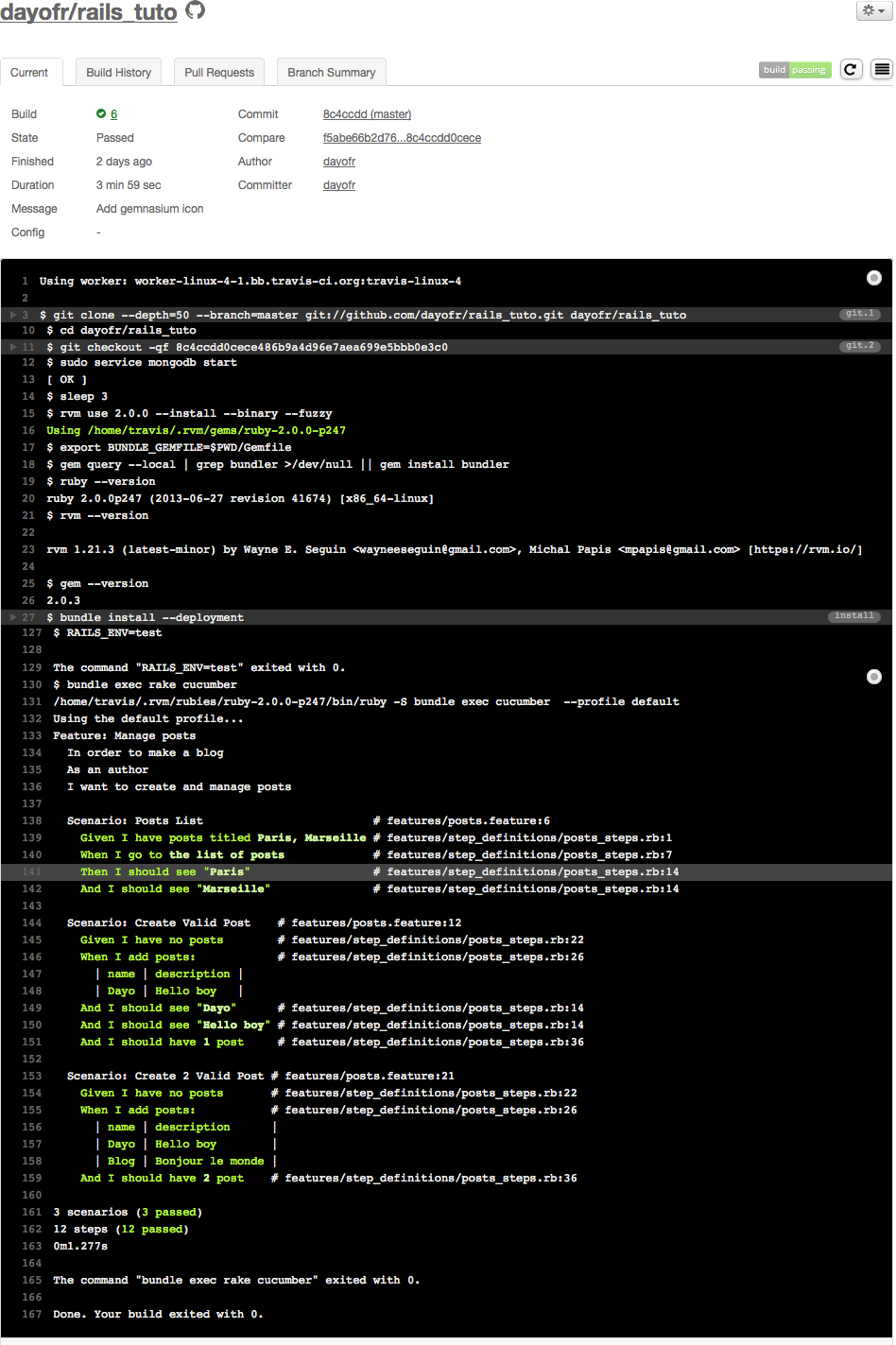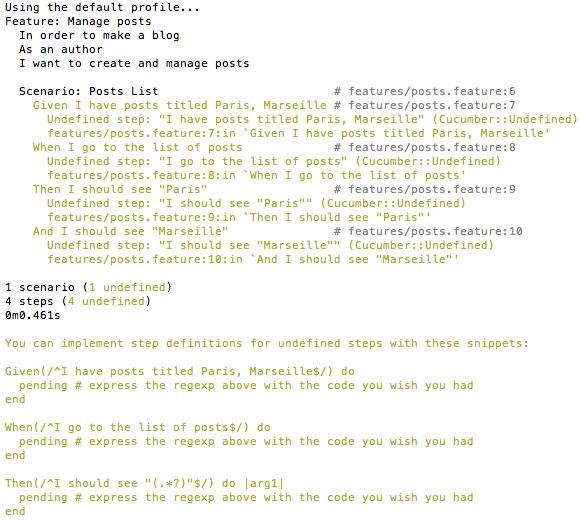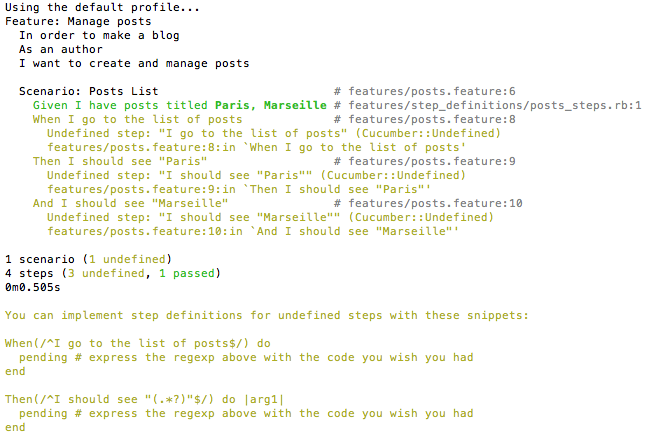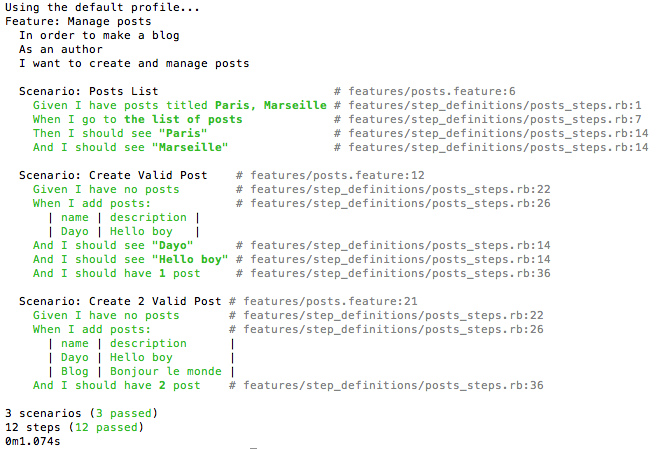- Symfony: 3.2.2
- API Platform: 2.0.3
- FOSUserBundle: 2.0.0-beta2
- LexikJWTAuthenticationBundle: 2.1.1
En premier lieu nous allons cloner le dépôt API Plaftorm:
composer create-project api-platform/api-platform bookshop-api
Une fois fait, nous installons FOSUserBundle et LexikJWTAuthenticationBundle via composer:
composer require friendsofsymfony/user-bundle:2.0.0-beta-2
composer require lexik/jwt-authentication-bundle
Puis nous activons les bundles fraichement installé dans AppKernel.php:
public function registerBundles()
{
return array(
// ...
new FOS\UserBundle\FOSUserBundle(),
new Lexik\Bundle\JWTAuthenticationBundle\LexikJWTAuthenticationBundle(),
);
}
Nous créons notre entité User.php:
<?php
namespace AppBundle\Entity;
use ApiPlatform\Core\Annotation\ApiResource;
use Doctrine\ORM\Mapping as ORM;
use FOS\UserBundle\Model\User as BaseUser;
use FOS\UserBundle\Model\UserInterface;
use Symfony\Component\Serializer\Annotation\Groups;
/**
* @ORM\Entity
* @ApiResource(attributes={
* "normalization_context"={"groups"={"user", "user-read"}},
* "denormalization_context"={"groups"={"user", "user-write"}}
* })
*/
class User extends BaseUser
{
/**
* @ORM\Id
* @ORM\Column(type="integer")
* @ORM\GeneratedValue(strategy="AUTO")
*/
protected $id;
/**
* @Groups({"user"})
*/
protected $email;
/**
* @ORM\Column(type="string", length=255, nullable=true)
* @Groups({"user"})
*/
protected $fullname;
/**
* @Groups({"user-write"})
*/
protected $plainPassword;
/**
* @Groups({"user"})
*/
protected $username;
public function setFullname($fullname)
{
$this->fullname = $fullname;
return $this;
}
public function getFullname()
{
return $this->fullname;
}
public function isUser(UserInterface $user = null)
{
return $user instanceof self && $user->id === $this->id;
}
}
Nous poursuivons par la génération des clés, notez bien la pass phrase qu’il faudra copié dans le fichier parameters.yml
mkdir -p var/jwt # For Symfony3+, no need of the -p option
openssl genrsa -out var/jwt/private.pem -aes256 4096
openssl rsa -pubout -in var/jwt/private.pem -out var/jwt/public.pem
Nous mettons a jours les fichier suivants:
config.yml:
framework:
translator: { fallbacks: ["%locale%"] }
fos_user:
db_driver: orm # other valid values are 'mongodb', 'couchdb' and 'propel'
firewall_name: main
user_class: AppBundle\Entity\User
lexik_jwt_authentication:
private_key_path: '%jwt_private_key_path%'
public_key_path: '%jwt_public_key_path%'
pass_phrase: '%jwt_key_pass_phrase%'
token_ttl: '%jwt_token_ttl%'
routing.yml
api:
resource: '.'
type: 'api_platform'
app:
resource: '@AppBundle/Action/'
type: 'annotation'
api_login_check:
path: /api/login_check
fos_user_security:
resource: "@FOSUserBundle/Resources/config/routing/security.xml"
fos_user_profile:
resource: "@FOSUserBundle/Resources/config/routing/profile.xml"
prefix: /profile
fos_user_register:
resource: "@FOSUserBundle/Resources/config/routing/registration.xml"
prefix: /register
fos_user_resetting:
resource: "@FOSUserBundle/Resources/config/routing/resetting.xml"
prefix: /resetting
fos_user_change_password:
resource: "@FOSUserBundle/Resources/config/routing/change_password.xml"
prefix: /profile
security.yml
security:
encoders:
FOS\UserBundle\Model\UserInterface: bcrypt
role_hierarchy:
ROLE_READER: ROLE_USER
ROLE_ADMIN: ROLE_READER
providers:
fos_userbundle:
id: fos_user.user_provider.username_email
firewalls:
login:
pattern: ^/login
stateless: true
anonymous: true
provider: fos_userbundle
form_login:
check_path: /login_check
username_parameter: _username
password_parameter: _password
success_handler: lexik_jwt_authentication.handler.authentication_success
failure_handler: lexik_jwt_authentication.handler.authentication_failure
require_previous_session: false
main:
pattern: ^/
provider: fos_userbundle
stateless: true
anonymous: true
lexik_jwt: ~
# disables authentication for assets and the profiler, adapt it according to your needs
dev:
pattern: ^/(_(profiler|wdt)|css|images|js)/
security: false
access_control:
- { path: ^/login, role: IS_AUTHENTICATED_ANONYMOUSLY }
- { path: ^/books, roles: [ ROLE_READER ] }
- { path: ^/, roles: [ ROLE_READER ] }
parameters.yml.dist et parameters.yml, n’oubliez pas la pass phrase pour les clés
parameters:
# ...
jwt_private_key_path: '%kernel.root_dir%/../var/jwt/private.pem' # ssh private key path
jwt_public_key_path: '%kernel.root_dir%/../var/jwt/public.pem' # ssh public key path
jwt_key_pass_phrase: '' # ssh key pass phrase
jwt_token_ttl: 3600
Puis nous mettons à jour la base de données et créons notre premier utilisateur:
php bin/console doctrine:schema:update --force
php bin/console fos:user:create testuser test@example.com p@ssword
php bin/console fos:user:promote testuser ROLE_READER
Pour tester ca un petit coup de Curl:
curl -X POST http://127.0.0.1:8000/login_check -d _username=test@example.com -d _password=p@ssword
Et comme réponse nous avons:
{"token":"eyJhbGciOiJSUzI1NiJ9.eyJyb2xlcyI6WyJST0xFX1JFQURFUiIsIlJPTEVfVVNFUiJdLCJ1c2VybmFtZSI6InRlc3R1c2VyIiwiZXhwIjoxNDg2NDk5MjczLCJpYXQiOjE0ODY0OTU2NzN9.RL8VS8MuKhvg0uW23TPnlxsZusUIE86YuE_cg44F4rToe8c7zV6s-2lmuOhP5CyeB50IVfLlb4-RC1frKQFTIrEA1LJ2FewxKFO2Mb2sIQwQonAew3MTwnxbnPRWrS0sQCsb1NbXTxohc5WH-BU1U3IkuAjuTVLcB3g7JlPor0yedUU766BRXjIhklN7IuILKsjhteqGK6F9Ilg0zmLyjQV3-BUg1nnWygQ-O4BLrU_InvhpHZVOnPfikMftcKVAhn_Z4GKGVVORQxplhc4i0lJgzdV83AaImYqOzn3WBJxKnzmitb6rnOJ-SKXjdAYRix_rFwqIzzWNdcAg1-C731b08I3qcfWXmmadI2GsygVpemlagH8v6tcFjwVsyazblqFCA8oy37N0CfSVt7av8GIbenWtIDUS5Tl3a0SMxmcwg6rlTL_1pE0-E8mPa8ZbLho-nON2hKoQcG1LhIeuatzIi7lUSLCQv_uzy29Hpq7PPJ_43cZZDdex-vk3BVHbjZCOcggVxp-mDDTcU7VxZFwmi8AiP9ZAg8AFXviKcfM7D5Er2tB2k3HHsnCqTSGRJe9czNs-GaW55748BK_u0UiEBvBdDHUgmbGw4UTRw8aNTY8p8M_tavezC36p5zilyd2CB6knsLtm0aRkqyZaiK27uvajYMt65BpxqsmXzLw"}
Et voila !!!
Disponible sur github.